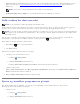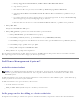Users Guide
Table Of Contents
- Local Disk
- Dell Brukerhåndbok for 2330d/2330dn-laserskriver
- Finne informasjon
- Utskrift
- Om skriveren
- Vedlikeholde skriveren
- Kontrollpanelmenyer
- Administrativ støtte
- Installere tilleggsmaskinvare
- Feilsøke skriveren
- Legge i papir
- Spesifikasjoner
- Konfigurere for lokal utskrift
- Tillegg
- Konfigurere for nettverksutskrift
- Lisensmerknad
- Programvareoversikt

a. Klikk på Legg til en nettverksskriver, trådløs skriver eller Bluetooth-skriver.
b. Velg skriveren på listen.
c. Hvis skriveren ikke vises på listen, kan du klikke på Skriveren jeg vil ha er ikke listet.
d. Velg Legg til en skriver ved å bruke en TCP/IP-adresse eller et vertsnavn, og klikk deretter på
Neste.
e. For å finne skriverens IP-adresse kan du skrive ut en nettverksoppsettside fra menyen Network Setup
(Nettverksoppsett) på menyen Setup (Oppsett) på skriveren.
f. Skriv inn skriverens IP-adresse i boksen Vertsnavn eller IP-adresse:, og klikk deretter på Neste.
4. Klikk på Har disk.
Dialogboksen Installer fra disk åpnes.
5. Klikk på Bla gjennom, og bla deretter til XPS-driverfilene på datamaskinen:
a. Klikk på Datamaskin, og dobbeltklikk deretter på (C:).
b. Dobbeltklikk på Drivers (Drivere), og dobbeltklikk deretter på PRINTER (SKRIVERE).
c. Dobbeltklikk på mappen med modellnummeret for skriveren din, og dobbeltklikk deretter på Drivers (Drivere).
d. Dobbeltklikk på xps, og klikk deretter på Åpne.
e. Klikk på OK i dialogboksen Installer fra disk.
6. Klikk på Neste i de to påfølgende dialogboksene.
Hvis du vil ha mer informasjon om XPS-driveren, kan du se readme-filen for XPS på CDen Drivers and Utilities. Du finner
filen i xps-mappen den satsvise filen setupxps (D:\Drivere\xps\readme).
Dell Toner Management System™
utskriftsstatusvinduet
Utskriftsstatusvinduet viser statusen for skriveren (Skriveren er klar, Skriveren er ikke tilkoblet og Feil – sjekk skriveren) og
navnet på jobben når du sender en jobb til utskrift.
Utskriftsstatusvinduet viser også tonernivået, slik at du kan
overvåke skriverens tonernivå
klikke på Order Toner (Bestill toner) for å bestille nye tonerkassetter
Dells program for bestilling av skriverrekvisita
Dialogboksen for bestilling av rekvisita kan åpnes fra utskriftsstatusvinduet, Programmer-vinduet eller skrivebordsikonet.
MERK: For at utskriftsstatusvinduet skal fungere på riktig måte, må du ha støtte for toveiskommunikasjon, slik at
skriveren og datamaskinen kan kommunisere. Det er lagt til et unntak i Windows
®
-brannmuren for å tillate denne
kommunikasjonen.